Questo articolo è stato scritto in collaborazione con il nostro team di editor e ricercatori esperti che ne hanno approvato accuratezza ed esaustività.
Il Content Management Team di wikiHow controlla con cura il lavoro dello staff di redattori per assicurarsi che ogni articolo incontri i nostri standard di qualità.
Questo articolo è stato visualizzato 2 323 volte
Questo articolo spiega come aggiornare uno dei tuoi gruppi di Telegram in un supergruppo usando un dispositivo con sistema operativo Android. I supergruppi consentono di fissare messaggi importanti nella chat, vedere tutta la cronologia della conversazione, eliminare messaggi per tutti i membri della chat e accogliere fino a 20.000 persone in un unico gruppo.
Passaggi
-
1Apri l'applicazione di Telegram sul tuo dispositivo Android. L'icona raffigura un aeroplanino di carta bianco in un cerchio blu e si trova nel menu delle applicazioni.
-
2Seleziona un gruppo nella lista delle chat. In questo modo verrà aperta la conversazione del gruppo a schermata intera.
- Se dovesse aprirsi una conversazione che stavi visualizzando in precedenza, premi sul pulsante per tornare indietro e riaprire la lista delle chat.
-
3Premi sul nome del gruppo. Individua il nome in cima alla conversazione e premi su di esso per aprire la pagina dedicata alle informazioni del gruppo.
-
4Premi sull'icona che raffigura tre puntini in verticale. Questo pulsante si trova nell'angolo in alto a destra della pagina dedicata alle informazioni del gruppo. Permette di aprire un menu a discesa.
- Se premi sull'icona dei tre puntini nella conversazione prima di aprire la pagina dedicata alle informazioni del gruppo, non ti verrà data l'opzione di convertirlo in un supergruppo.
-
5Seleziona Aggiorna a supergruppo nel menu. Dovrai confermare l'operazione in una nuova pagina.
-
6Premi su Aggiorna a supergruppo. Sulla schermata apparirà un pop-up con un messaggio di avviso.
-
7Premi su Ok nel pop-up. L'operazione sarà così confermata e il gruppo verrà aggiornato a supergruppo. A questo punto potrai fissare i messaggi importanti, eliminare messaggi per tutti i membri, vedere tutta la cronologia della chat e accogliere fino a 20.000 persone nel supergruppo.Pubblicità
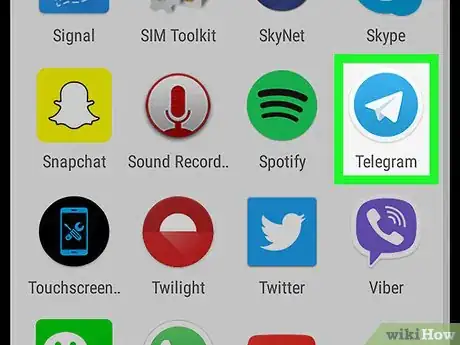
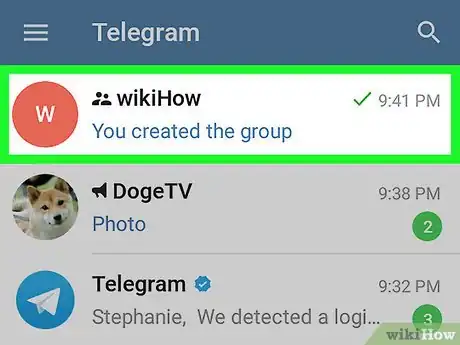
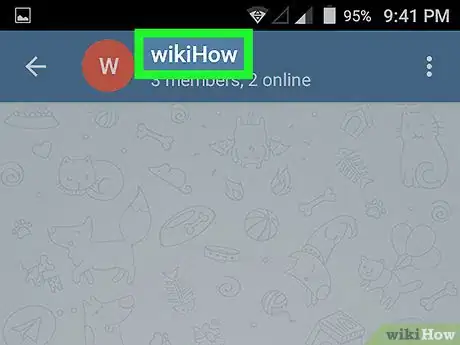
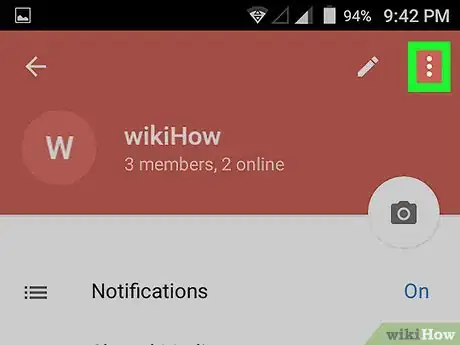
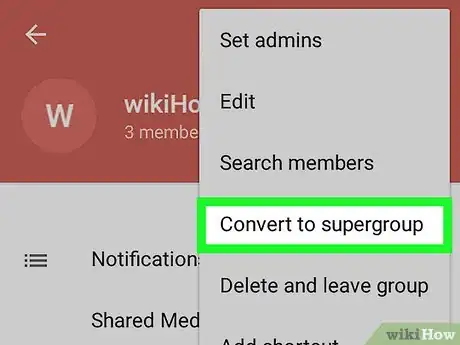
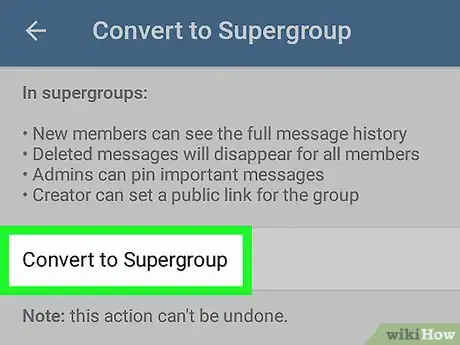
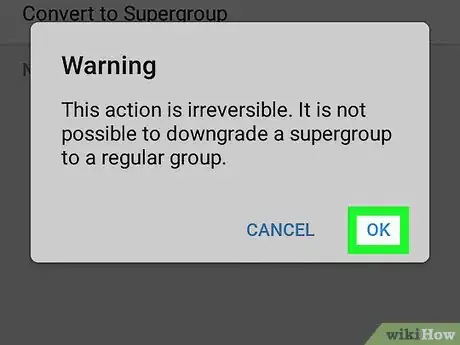


















Il Content Management Team di wikiHow controlla con cura il lavoro dello staff di redattori per assicurarsi che ogni articolo incontri i nostri standard di qualità. Questo articolo è stato visualizzato 2 323 volte